So löschen Sie McAfee vollständig in Windows 10, 8.1 und Windows 7

- 4385
- 1372
- Robin Wollmann
Wenn ein Antivirus McAfee (Gesamtschutz oder ein anderer) auf Ihrem Computer oder Laptop vorinstalliert wurde) oder nach sicheren Ihre Handlungen von „sich selbst“ festgelegt wurde, ist es möglich, dass Sie ihn entfernen möchten. Dies verläuft jedoch nicht immer reibungslos: insbesondere bei einigen Fehlern beim Entfernen.
In diesen Anweisungen, im Detail darüber, wie McAfee vollständig von einem Computer oder Laptop mithilfe des Systems und mit Hilfe eines offiziellen Dienstprogramms zur Entfernung von McAfee -Produkten sowie der häufigen Gründe, warum das Antivirus nicht entfernt wird. Ähnliches Thema: So löschen Sie Avast vollständig von einem Computer.
- Einfaches Entfernen von McAfee von einem Computer und warum es beim Löschen Probleme gibt
- So löschen Sie McAfee mit dem Dienstprogramm McAfee Consumer Product Entfernung (MCPR) vollständig
- Videoanweisung
Einfache McAfee -Entfernung durch Windows und warum dies möglicherweise nicht funktioniert
McAfee Antivirus und andere Produkte des Entwickler. Die häufigsten Gründe für die Probleme mit der vollen Entfernung von McAfee:
- Verwendung von Deinstal-Programmen von Drittanbietern. Sie können bei der Entfernung anderer Programme nützlich sein, aber es ist besser, sie nicht für Antiviren zu verwenden, bevor sie den offiziellen Deinstal verwenden und den Computer neu starten. Grund: Das Entfernen von Antiviren ist ein Prozess aus mehr als einer Stufe und nach dem offiziellen Dei -Reinstall ist es nicht erforderlich, die Daten und Rückstände und manchmal schädlich zu reinigen. Der Abschluss der Antivirenentfernung erfolgt nach einem obligatorischen Neustart des Computers. Und dritte Deinstallors beginnen dies oft bis zur tatsächlichen Fertigstellung der Entfernung (dh vor dem Neustart), was zu Problemen führt.
- Manchmal beginnt der Benutzer, der McAfee -Entfernung im Bedienfeld im Bedienfeld ohne Nachladen (und er muss in Windows 10 wichtig sein, und nicht für die Fertigstellung von Arbeiten und Aufnahme erforderlich sein), um die von dem Antivirus verbleibenden Ordner zu entfernen oder zu entfernen oder zu entfernen. Installieren Sie sofort eine neue (welche Berichte, die Sie bereits McAfee installiert haben und nicht installiert sind). Sie müssen dies nicht tun, um zuerst nachzuladen, um die Entfernung abzuschließen.
Wenn Sie also die oben beschriebenen Punkte berücksichtigen, können Sie McAfee normalerweise mit den folgenden Schritten löschen:
- Gehen Sie zum Bedienfeld (in Windows 10 können Sie die Suche in der Taskleiste verwenden), öffnen Sie das Element "Programme und Komponenten", wählen Sie das gewünschte McAfee -Produkt aus und klicken Sie auf "Löschen" oder "Löschen/Ändern". Wenn Sie von mehreren Produkten angezeigt werden, wählen Sie beispielsweise "Basic" McAfee Total Protection.

- Gehen Sie alle Schritte der Entfernung durch und stellen fest, dass Sie alles entfernen müssen, was sich auf dem Computer befindet.
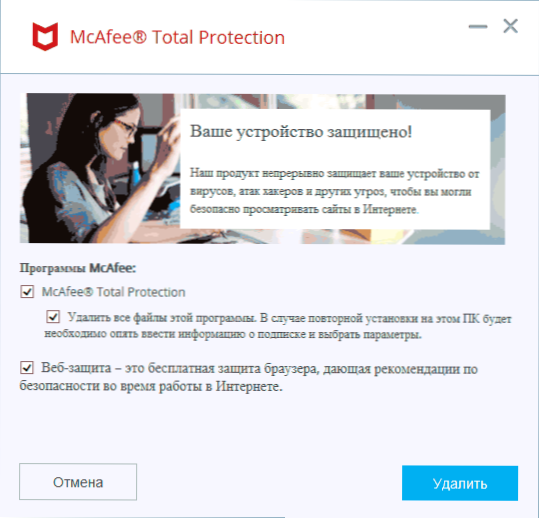
- Achten Sie nach Abschluss des Vorgangs unbedingt Windows neu. Und danach können Sie bei Bedarf die Antivirenordner manuell entfernen.
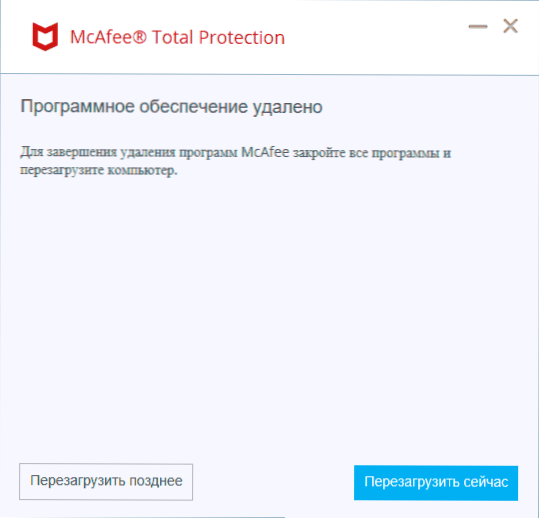
Wenn Sie diese Methode verwenden, werden Sie in der Regel die Ordner oder die automatische Anpassung vor dem Neustart nicht mit der Manipulation von Ordnern manipulieren. Das Entfernen ist erfolgreich. Wenn es nicht funktioniert, verwenden wir die zweite Methode mit dem offiziellen McAfee -Deletion -Dienstprogramm.
So löschen Sie McAfee mit McAfee Consumer Product Entfernung (MCPR) vollständig
Bei Problemen, wenn McAfee aus dem Windows 10, 8 Computer bewegt werden.1 und Windows 7 Sie können die offizielle Versorgung von McAfee Consumer Product entfernen, die alle McAfee -Produkte vollständig delektiert. Im Idealfall starten Sie das Dienstprogramm im abgesicherten Modus, funktioniert jedoch normalerweise ohne es:
- Laden Sie die Entfernung von McAfee Consumer -Produkten von der offiziellen Website https: // service herunter.McAfee.Com/webcenter/portal/cp/home/articleview?LOCEALLE = RU_RU & articleId = TS101331 (manchmal öffnet es lange Zeit, direkter Ladungsverbindungslink MCRP - uns.McAfee.Com/Apps/Supporttools/MCPR/MCPR.ASP)
- Starten Sie das Dienstprogramm, klicken Sie auf Weiter im Hauptfenster, in dem Sie darüber informiert werden, dass alle McAfee -Produkte vollständig entfernt werden und im nächsten Fenster die Zustimmung mit den Bedingungen bestätigen (wählen Sie das Element "Vereinbarung").
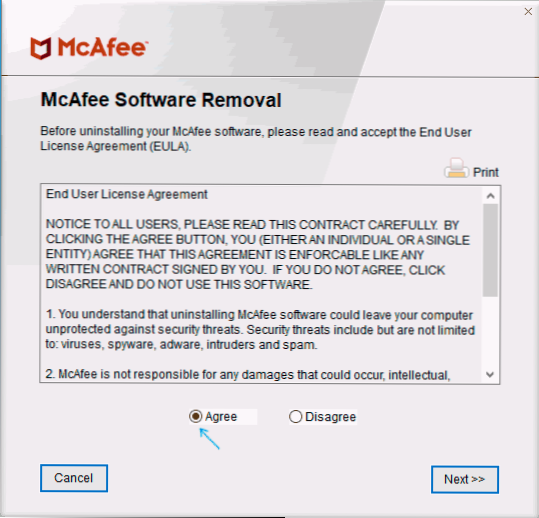
- Geben Sie die Entfernung des Bestätigungscode ein. Achtung: In diesem Code unterscheiden sich die Kapital- und Kleinbuchstabenbuchstaben.
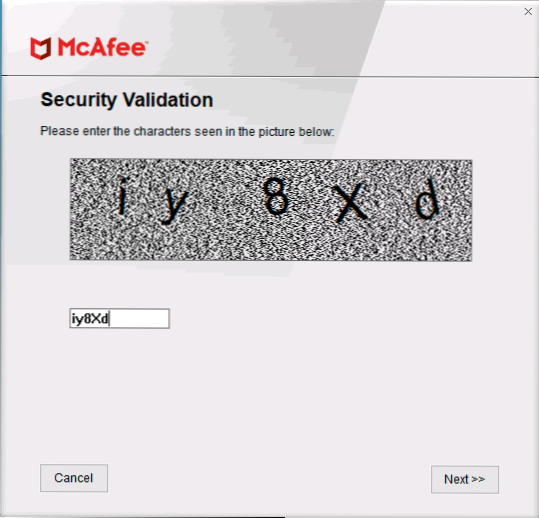
- Warten Sie auf den Abschluss des Entfernungsprozesses.
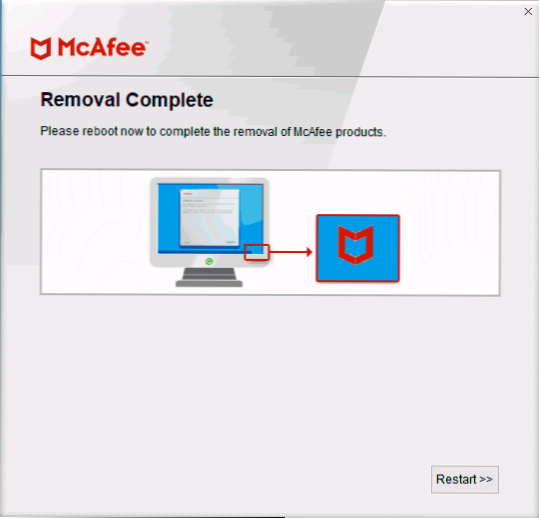
- Stellen Sie sicher, dass Sie den Computer neu laden.
Dies wird davon aus Ihrem Computer oder Laptop entfernt.
Bitte beachten Sie: Wenn Sie nach verschiedenen erfolglosen Versuchen, McAfee zu löschen, haben Sie aufgehört zu arbeiten und das Markennutzungsunternehmen zu bewirken, kann der Grund dafür sein, dass die Installations- und Aufzeichnungsdateien in der Registrierung durch Ihre Aktionen verdorben wurden. Dann kann eine mögliche Lösung - wieder auf das gleiche McAfee -Antivirus starten, den Computer neu starten und erst dann das Dienstprogramm zum Entfernen verwenden.
Entfernen von McAfee in Windows - Videoanweisung
Das ist alles. Ich hoffe, dass in Ihrem Fall alles erfolgreich verlief und Sie endlich McAfee auf Ihrem Gerät losgeworden sind.
- « Keine Übersetzungen vom Spielmarkt auf Android
- Bluestacks ist der beliebteste Android -Emulator für Windows -Laptops, vollständig in Russisch »

